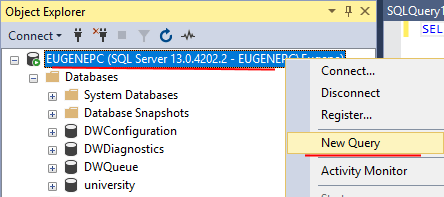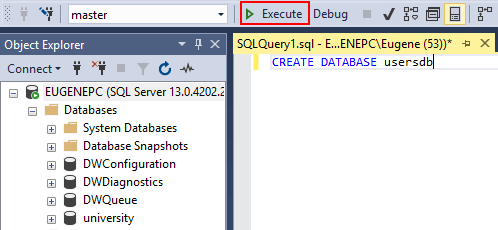- Основы T-SQL
- Создание и удаление базы данных
- Создание базы данных
- Прикрепление базы данных
- Удаление базы данных
- Создание базы данных SQL и работа с таблицами в SQL
- Создание новой базы данных MySQL
- Создание таблицы SQL
- Значения NULL и NOT NULL
- Первичные ключи
- AUTO_INCREMENT
- Определение значений по умолчанию при создании таблицы
- Типы движков баз данных MySQL
- Программное создание базы данных SQL Server с помощью ADO.NET и Visual C# .NET
- Аннотация
- Действия для создания базы данных SQL Server
- Урок 1. Создание объектов базы данных и отправка запросов к ним Lesson 1: Create and query database objects
- Предварительные требования Prerequisites
- Создание базы данных Create a database
- Создание таблицы Create a Table
- Переключение соединения редактора запросов на базу данных TestData Switch the Query Editor connection to the TestData database
- Создание таблицы Create the table
- Вставка данных в таблицу и их обновление Insert and update data in a table
- Вставка данных в таблицу Insert data into a table
- Обновление таблицы продуктов Update the products table
- Чтение данных из таблицы Read data from a table
- Чтение данных в таблице Read the data in a table
- Полезные функции в инструкции SELECT Useful functions in a SELECT Statement
Основы T-SQL
Создание и удаление базы данных
Создание базы данных
Для создания базы данных используется команда CREATE DATABASE .
Чтобы создать новую базу данных откроем SQL Server Management Studio. Нажмем на назначение сервера в окне Object Explorer и в появившемся меню выберем пункт New Query .
В центральное поле для ввода выражений sql введем следующий код:
Тем самым мы создаем базу данных, которая будет называться «usersdb»:
Для выполнения команды нажмем на панели инструментов на кнопку Execute или на клавишу F5. И на сервере появится новая база данных.
После создания базы даных, мы можем установить ее в качестве текущей с помощью команды USE :
Прикрепление базы данных
Возможна ситуация, что у нас уже есть файл базы данных, который, к примеру, создан на другом компьютере. Файл базы данных представляет файл с расширением mdf, и этот файл в принципе мы можем переносить. Однако даже если мы скопируем его компьютер с установленным MS SQL Server, просто так скопированная база данных на сервере не появится. Для этого необходимо выполнить прикрепление базы данных к серверу. В этом случае применяется выражение:
В качестве каталога для базы данных лучше использовать каталог, где хранятся остальные базы данных сервера. На Windows 10 по умолчанию это каталог C:\Program Files\Microsoft SQL Server\MSSQL13.MSSQLSERVER\MSSQL\DATA . Например, пусть в моем случае файл с данными называется userstoredb.mdf. И я хочу этот файл добавить на сервер как базу данных. Вначале его надо скопировать в выше указанный каталог. Затем для прикрепления базы к серверу надо использовать следующую команду:
После выполнения команды на сервере появится база данных contactsdb.
Удаление базы данных
Для удаления базы данных применяется команда DROP DATABASE , которая имеет следующий синтаксис:
После команды через запятую мы можем перечислить все удаляемые базы данных. Например, удаление базы данных contactsdb:
Стоит учитывать, что даже если удаляемая база данных была прикреплена, то все равно будут удалены все файлы базы данных.
Создание базы данных SQL и работа с таблицами в SQL
В этой статье мы рассмотрим создание базы данных SQL и создание таблицы SQL, используя команды в клиенте mysql. Предполагается, что этот инструмент запущен и подключен к серверу базы данных MySQL.
Создание новой базы данных MySQL
Новая база данных создается с помощью оператора SQL CREATE DATABASE, за которым следует имя создаваемой базы данных. Для этой цели также используется оператор CREATE SCHEMA. Например, для создания новой базы данных под названием MySampleDB в командной строке mysql нужно ввести следующий запрос:
Если все прошло нормально, команда сгенерирует следующий вывод:
Если указанное имя базы данных конфликтует с существующей базой данных MySQL, будет выведено сообщение об ошибке:
В этой ситуации следует выбрать другое имя базы данных или использовать опцию IF NOT EXISTS. Она создает базу данных только в том случае, если она еще не существует:
Создание таблицы SQL
Новые таблицы добавляются в существующую базу данных с помощью оператора CREATE TABLE SQL. За оператором CREATE TABLE следует имя создаваемой таблицы, а далее через запятые список имен и определений каждого столбца таблицы:
CREATE TABLE имя_таблицы ( определение имени_столбца, определение имени_таблицы …, PRIMARY KEY = (имя_столбца) ) ENGINE = тип_движка;
В определении столбца задается тип данных, может ли столбец быть NULL, AUTO_INCREMENT. Оператор CREATE TABLE также позволяет указать столбец (или группу столбцов) в качестве первичного ключа.
Прежде чем будет создавать таблицу, нужно выбрать базу данных. Это делается с помощью оператора SQL USE:
Создадим таблицу, состоящую из трех столбцов: customer_id , customer_name и customer_address . Столбцы customer_id и customer_name не должны быть пустыми (то есть NOT NULL). customer_id содержит целочисленное значение, которое будет автоматически увеличиваться при добавлении новых строк. Остальные столбцы будут содержать строки длиной до 20 символов. Первичный ключ определяется как customer_id.
Значения NULL и NOT NULL
Если для столбца указано значение NULL, тогда пустые строки будут добавляться в таблицу. И наоборот, если столбец определяется как NOT NULL, тогда пустые строки не будут добавлены.
Первичные ключи
Первичный ключ — это столбец, используемый для идентификации записей в таблице. Значение столбца первичного ключа должно быть уникальным. Если несколько столбцов объединены в первичный ключ, то комбинация значений ключей должна быть уникальной для каждой строки.
Первичный ключ определяется с помощью оператора PRIMARY KEY во время создания таблицы. Если используется несколько столбцов, они разделяются запятой:
В следующем примере создается таблица с использованием двух столбцов в качестве первичного ключа:
AUTO_INCREMENT
Когда столбец определяется с помощью AUTO_INCREMENT, его значение автоматически увеличивается каждый раз, когда в таблицу добавляется новая запись. Это удобно при использовании столбца в качестве первичного ключа. Благодаря AUTO_INCREMENTне нужно писать инструкции SQL для вычисления уникального идентификатора для каждой строки.
AUTO_INCREMENT может быть присвоен только одному столбцу в таблице. И он должен быть проиндексирован (например, объявлен в качестве первичного ключа).
Значение AUTO_INCREMENT для столбца можно переопределить, указав новое при выполнении инструкции INSERT.
Можно запросить у MySQL самое последнее значение AUTO_INCREMENT, используя функцию last_insert_id() следующим образом:
Определение значений по умолчанию при создании таблицы
Значения по умолчанию используются, когда значение не определено при вставке в базу данных.
Значения по умолчанию задаются с помощью ключевого слова DEFAULT в операторе CREATE TABLE. Например, приведенный ниже запрос SQL задает значение по умолчанию для столбца sales_quantity:
Типы движков баз данных MySQL
Каждый из примеров создания таблицы в этой статье до этого момента включал в себя определение ENGINE= . MySQL поставляется с несколькими различными движками баз данных, каждый из которых имеет свои преимущества. Используя директиву ENGINE =, можно выбрать, какой движок использовать для каждой таблицы. В настоящее время доступны следующие движки баз данных MySQL:
- InnoDB — был представлен вMySQL версии 4.0 и классифицирован как безопасная среда для транзакций.Ее механизм гарантирует, что все транзакции будут завершены на 100%. При этом частично завершенные транзакции (например, в результате отказа сервера или сбоя питания) не будут записаны. Недостатком InnoDB является отсутствие поддержки полнотекстового поиска.
- MyISAM — высокопроизводительный движок с поддержкой полнотекстового поиска. Эта производительность и функциональность обеспечивается за счет отсутствия безопасности транзакций.
- MEMORY — с точки зрения функционала эквивалентен MyISAM, за исключением того, что все данные хранятся в оперативной памяти, а не на жестком диске. Это обеспечивает высокую скорость обработки. Временный характер данных, сохраняемых в оперативной памяти, делает движок MEMORY более подходящим для временного хранения таблиц.
Движки различных типов могут сочетаться в одной базе данных. Например, некоторые таблицы могут использовать движок InnoDB, а другие — MyISAM. Если во время создания таблицы движок не указывается, то по умолчанию MySQL будет использовать MyISAM.
Чтобы указать тип движка, который будет использоваться для таблицы, о поместите соответствующее определение ENGINE= после определения столбцов таблицы:
Программное создание базы данных SQL Server с помощью ADO.NET и Visual C# .NET
В этой статье описано, как создать базу данных SQL Server программным способом с помощью ADO.NET и Visual C# .NET.
Исходная версия продукта: Visual C #
Исходный номер статьи базы знаний: 307283
Аннотация
В этой статье приведены пошаговые инструкции по созданию базы данных Microsoft SQL Server с помощью ADO.NET и Visual C# .NET, так как программистам часто приходится создавать базы данных программным способом.
В этой статье рассматривается следующее пространство имен библиотеки классов Microsoft .NET Framework: System.Data.SqlClient .
Действия для создания базы данных SQL Server
Чтобы создать базу данных, выполните указанные ниже действия.
Создайте новое приложение Visual C# .NET для Windows.
Поместите кнопку на Form1. Измените свойство имени кнопки на Бтнкреатедатабасе, а затем измените Text свойство на Create Database.
Используйте оператор using в системе и System.Data пространства имен, чтобы в коде не было необходимости квалифицировать объявления в этих пространствах имен. Добавьте следующий код в раздел «общие объявления» формы Form1:
Переключитесь в режим формы, а затем дважды щелкните создать базу данных , чтобы добавить обработчик событий Click. Добавьте следующий пример кода в обработчик:
Измените строку подключения так, чтобы она ссылалась на компьютер с SQL Server, а затем убедитесь, что аргумент database имеет значение master или пуст.
Нажмите клавишу F5 или CTRL + F5 , чтобы запустить проект, а затем щелкните создать базу данных.
С помощью обозревателя серверов убедитесь, что база данных создана.
- Этот код создает пользовательскую базу данных с определенными свойствами.
- Папка, в которой будут храниться созданные MDF-и LDF-файлы, должна уже существовать до запуска кода, иначе будет создано исключение.
- Если вы хотите создать базу данных, похожую на базу данных модели SQL Server, и вы хотите использовать базу данных в расположении по умолчанию, измените переменную str в коде, как показано в следующем примере кода: str = «CREATE DATABASE MyDatabase»
Урок 1. Создание объектов базы данных и отправка запросов к ним Lesson 1: Create and query database objects
ОБЛАСТЬ ПРИМЕНЕНИЯ: SQL Server База данных SQL Azure Azure Synapse Analytics Parallel Data Warehouse
На этом занятии вы узнаете, как создать базу данных, создать таблицу в базе данных и получить доступ к данным таблицы и изменить их. This lesson shows you how to create a database, create a table in the database, and then access and change the data in the table. Поскольку это занятие является введением к использованию языка Transact-SQL Transact-SQL , в нем не используются и не описываются многие параметры, доступные для этих инструкций. Because this lesson is an introduction to using Transact-SQL Transact-SQL , it does not use or describe the many options that are available for these statements.
Transact-SQL Transact-SQL могут быть написаны и пересланы компоненту Компонент Database Engine Database Engine следующими способами: statements can be written and submitted to the Компонент Database Engine Database Engine in the following ways:
При помощи среды SQL Server Management Studio SQL Server Management Studio . By using SQL Server Management Studio SQL Server Management Studio . Предполагается, что вы используете среду Среда Management Studio Management Studio , но можно также использовать среду Среда Management Studio Management Studio Express, которая может быть загружена бесплатно с веб-узла центра загрузки Майкрософт. This tutorial assumes that you are using Среда Management Studio Management Studio , but you can also use Среда Management Studio Management Studio Express, which is available as a free download from the Microsoft Download Center.
Посредством программы sqlcmd. By using the sqlcmd utility.
Соединившись из создаваемого приложения. By connecting from an application that you create.
Исходный код исполняется в компоненте Компонент Database Engine Database Engine таким же образом и с теми же разрешениями, независимо от того, как был передан исходный код инструкций. The code executes on the Компонент Database Engine Database Engine in the same way and with the same permissions, regardless of how you submit the code statements.
Чтобы выполнить инструкцию языка Transact-SQL Transact-SQL в среде Среда Management Studio Management Studio , откройте среду Среда Management Studio Management Studio и соединитесь с экземпляром компонента Компонент SQL Server Database Engine SQL Server Database Engine . To run Transact-SQL Transact-SQL statements in Среда Management Studio Management Studio , open Среда Management Studio Management Studio and connect to an instance of the Компонент SQL Server Database Engine SQL Server Database Engine .
Предварительные требования Prerequisites
Для работы с этим руководством необходима среда SQL Server Management Studio и доступ к экземпляру SQL Server. To complete this tutorial, you need SQL Server Management Studio and access to a SQL Server instance.
Если у вас нет экземпляра SQL Server, создайте его. If you don’t have a SQL Server instance, create one. Чтобы создать экземпляр, выберите свою платформу по следующим ссылкам. To create one, select your platform from the following links. При выборе проверки подлинности SQL используйте учетные данные SQL Server. If you choose SQL Authentication, use your SQL Server login credentials.
Создание базы данных Create a database
Как и у многих инструкций языка Transact-SQL Transact-SQL , у инструкции CREATE DATABASE имеется обязательный параметр: имя базы данных. CREATE DATABASE Like many Transact-SQL Transact-SQL statements, the CREATE DATABASE statement has a required parameter: the name of the database. CREATE DATABASE Кроме этого, у инструкции имеется ряд необязательных параметров, таких как расположение на диске, где требуется хранить файлы базы данных. also has many optional parameters, such as the disk location where you want to put the database files. При выполнении инструкции CREATE DATABASE без дополнительных параметров для многих из них SQL Server SQL Server использует значения по умолчанию. When you execute CREATE DATABASE without the optional parameters, SQL Server SQL Server uses default values for many of these parameters.
В окне редактора запросов введите, но не выполняйте, следующий код: In a Query Editor window, type but do not execute the following code:
С помощью указателя выделите слова CREATE DATABASE и нажмите клавишу F1. Use the pointer to select the words CREATE DATABASE , and then press F1. Должен открыться раздел CREATE DATABASE электронной документации на Microsoft SQL Server. The CREATE DATABASE topic in SQL Server Books Online should open. Таким же способом можно найти полный синтаксис инструкции CREATE DATABASE и других инструкций, используемых в данном учебнике. You can use this technique to find the complete syntax for CREATE DATABASE and for the other statements that are used in this tutorial.
В редакторе запросов нажмите клавишу F5 , чтобы выполнить инструкцию и создать базу данных с именем TestData . In Query Editor, press F5 to execute the statement and create a database named TestData .
При создании базы данных сервер SQL Server SQL Server создает копию базы данных model и присваивает ей указанное имя базы данных. When you create a database, SQL Server SQL Server makes a copy of the model database, and renames the copy to the database name. Эта операция обычно занимает несколько секунд, если только с помощью дополнительного параметра не указан большой исходный размер базы данных. This operation should only take several seconds, unless you specify a large initial size of the database as an optional parameter.
Когда в одном пакете представлено несколько инструкций, они разделяются с помощью ключевого слова GO. The keyword GO separates statements when more than one statement is submitted in a single batch. Ключевое слово GO является необязательным, если в пакете содержится только одна инструкция. GO is optional when the batch contains only one statement.
Создание таблицы Create a Table
ОБЛАСТЬ ПРИМЕНЕНИЯ: SQL Server База данных SQL Azure Azure Synapse Analytics Parallel Data Warehouse
Чтобы создать таблицу, нужно указать имя таблицы, имена и типы данных для каждого столбца таблицы. To create a table, you must provide a name for the table, and the names and data types of each column in the table. Также рекомендуется указывать, допускаются ли значения NULL для каждого из столбцов. It is also a good practice to indicate whether null values are allowed in each column. Для создания таблицы необходимо иметь разрешение CREATE TABLE и разрешение ALTER SCHEMA для схемы, которая будет содержать таблицу. To create a table, you must have the CREATE TABLE permission, and the ALTER SCHEMA permission on the schema that will contain the table. Предопределенная роль базы данных db_ddladmin имеет эти разрешения. The db_ddladmin fixed database role has these permissions.
Большинство таблиц имеют первичный ключ, состоящий из одной или нескольких столбцов таблицы. Most tables have a primary key, made up of one or more columns of the table. Первичный ключ всегда уникален. A primary key is always unique. Компонент Компонент Database Engine Database Engine потребует выполнения условия неповторения значения первичного ключа в таблице. The Компонент Database Engine Database Engine will enforce the restriction that any primary key value cannot be repeated in the table.
Список типов данных и ссылки на их описание см. в разделе Типы данных (Transact-SQL). For a list of data types and links for a description of each, see Data Types (Transact-SQL).
Компонент Компонент Database Engine Database Engine может быть установлен с учетом регистра и без учета регистра. The Компонент Database Engine Database Engine can be installed as case sensitive or non-case sensitive. Если компонент Компонент Database Engine Database Engine установлен с учетом регистра, имена объектов должны иметь одно и тоже имя. If the Компонент Database Engine Database Engine is installed as case sensitive, object names must always have the same case. Например, таблица с именем OrderData будет отличаться от таблицы ORDERDATA. For example, a table named OrderData is a different table from a table named ORDERDATA. Если компонент Компонент Database Engine Database Engine установлен без учета регистра, эти два имени таблицы будут рассматриваться как одна таблица, то есть имя может быть использовано только один раз. If the Компонент Database Engine Database Engine is installed as non-case sensitive, those two table names are considered to be the same table, and that name can only be used one time.
Переключение соединения редактора запросов на базу данных TestData Switch the Query Editor connection to the TestData database
В окне редактора запросов введите и выполните следующий код, чтобы изменить соединение на базу данных TestData . In a Query Editor window, type and execute the following code to change your connection to the TestData database.
Создание таблицы Create the table
В окне редактора запросов введите и выполните следующий код, чтобы создать таблицу Products . In a Query Editor window, type and execute the following code to create a table named Products . Столбцы таблицы имеют имена ProductID , ProductName , Price и ProductDescription . The columns in the table are named ProductID , ProductName , Price , and ProductDescription . Столбец ProductID является первичным ключом таблицы. The ProductID column is the primary key of the table. int , varchar(25) , money и varchar(max) . int , varchar(25) , money , and varchar(max) are all data types. Только столбцы Price и ProductionDescription могут быть пустыми при вставке или изменении строки. Only the Price and ProductionDescription columns can have no data when a row is inserted or changed. Данная инструкция содержит необязательный элемент ( dbo. ), называемый схемой. This statement contains an optional element ( dbo. ) called a schema. Схема — это объект базы данных, к которому принадлежит таблица. The schema is the database object that owns the table. Если вы являетесь администратором, схемой по умолчанию будет схема dbo . If you are an administrator, dbo is the default schema. dbo означает владельца базы данных. dbo stands for database owner.
Вставка данных в таблицу и их обновление Insert and update data in a table
После создания таблицы Products в нее можно вставлять данные с помощью инструкции INSERT. Now that you have created the Products table, you are ready to insert data into the table by using the INSERT statement. После вставки данных содержимое строки изменяется с помощью инструкции UPDATE. After the data is inserted, you will change the content of a row by using an UPDATE statement. Предложение WHERE предназначено для ограничения числа строк, изменяемых в процессе выполнения инструкции UPDATE до одной строки. You will use the WHERE clause of the UPDATE statement to restrict the update to a single row. Чтобы ввести следующие данные, потребуется четыре инструкции. The four statements will enter the following data.
| ProductID ProductID | ProductName ProductName | Цена Price | ProductDescription ProductDescription |
|---|---|---|---|
| 1 1 | Clamp Clamp | 12,48 12.48 | Workbench clamp Workbench clamp |
| 50 50 | Screwdriver Screwdriver | 3,17 3.17 | Flat head Flat head |
| 75 75 | Tire Bar Tire Bar | Tool for changing tires. Tool for changing tires. | |
| 3000 3000 | 3 mm Bracket 3 mm Bracket | 0,52 0.52 |
Базовый синтаксис: INSERT, имя таблицы, список столбцов, VALUES, а затем список добавляемых значений. The basic syntax is: INSERT, table name, column list, VALUES, and then a list of the values to be inserted. Два дефиса в начале строки означают, что строка является примечанием и текст не будет обрабатываться компилятором. The two hyphens in front of a line indicate that the line is a comment and the text will be ignored by the compiler. В этом случае примечание описывает возможные варианты синтаксиса. In this case, the comment describes a permissible variation of the syntax.
Вставка данных в таблицу Insert data into a table
- Выполните следующую инструкцию, чтобы добавить строку в таблицу Products , которая была создана в предыдущей задаче. Execute the following statement to insert a row into the Products table that was created in the previous task.
Если вставка выполнена, перейдите к следующему шагу. If the insert succeeds, proceed to the next step.
Если вставка завершается сбоем, это может быть вызвано тем, что в таблице Product уже есть строка с таким ИД продукта. If the insert fails, it may be because the Product table already has a row with that product ID in it. Чтобы продолжить, удалите все строки в таблице и повторите предыдущий шаг. To proceed, delete all the rows in the table and repeat the preceding step. TRUNCATE TABLE удаляет все строки в таблице. TRUNCATE TABLE deletes all the rows in the table.
Выполните следующую команду, чтобы удалить все строки в таблице: Run the following command to delete all the rows in the table:
После усечения таблицы повторите команду INSERT на этом шаге. After you truncate the table, repeat the INSERT command in this step.
- В следующей инструкции показано, как можно изменить порядок, в котором приведены параметры, изменив расположение ProductID и ProductName одновременно как в списке полей (в круглых скобках), так и в списке значений. The following statement shows how you can change the order in which the parameters are provided by switching the placement of the ProductID and ProductName in both the field list (in parentheses) and in the values list.
- Следующая инструкция показывает, что имена столбцов перечислять не обязательно, если значения перечислены в нужном порядке. The following statement demonstrates that the names of the columns are optional, as long as the values are listed in the correct order. Этот синтаксис является стандартным, но не рекомендуется, поскольку другим будет трудно понять ваш код. This syntax is common but is not recommended because it might be harder for others to understand your code. NULL указано в столбце Price , так как цена этого товара пока неизвестна. NULL is specified for the Price column because the price for this product is not yet known.
- Имя схемы указывать не обязательно, пока доступ и изменение таблицы осуществляются с помощью схемы по умолчанию. The schema name is optional as long as you are accessing and changing a table in your default schema. Поскольку в столбце ProductDescription разрешены значения NULL и значение для столбца не приведено, имя и значение столбца ProductDescription в инструкции могут быть полностью опущены. Because the ProductDescription column allows null values and no value is being provided, the ProductDescription column name and value can be dropped from the statement completely.
Обновление таблицы продуктов Update the products table
Введите и выполните следующую инструкцию UPDATE , чтобы изменить значение ProductName второго продукта со значения Screwdriver на значение Flat Head Screwdriver . Type and execute the following UPDATE statement to change the ProductName of the second product from Screwdriver , to Flat Head Screwdriver .
Чтение данных из таблицы Read data from a table
Для чтения данных в таблице используется инструкция SELECT. Use the SELECT statement to read the data in a table. Инструкция SELECT является одной из наиболее важных инструкций Transact-SQL Transact-SQL , и для нее существует много разновидностей синтаксиса. The SELECT statement is one of the most important Transact-SQL Transact-SQL statements, and there are many variations in the syntax. В этом учебнике будет показана работа с пятью простыми вариантами. For this tutorial, you will work with five simple versions.
Чтение данных в таблице Read the data in a table
- Чтобы прочитать данные из таблицы Products , введите и выполните следующие инструкции. Type and execute the following statements to read the data in the Products table.
- Чтобы выбрать все столбцы в таблице, можно использовать звездочку ( * ). You can use an asterisk ( * ) to select all the columns in the table. Звездочка используется для нерегламентированных запросов. The asterisk is for ad hoc queries. В постоянном коде укажите список всех столбцов, чтобы инструкция возвращала нужные столбцы, даже если какой-то столбец будет добавлен в таблицу позднее. In permanent code, provide the column list so that the statement returns the predicted columns, even if a new column is added to the table later.
- Если нет необходимости возвращать определенные столбцы, их можно опустить. You can omit columns that you do not want to return. Столбцы возвращаются в том порядке, в котором они перечислены. The columns will be returned in the order that they are listed.
- Чтобы ограничить количество строк, возвращаемых пользователю, используйте предложение WHERE . Use a WHERE clause to limit the rows that are returned to the user.
- Можно работать со значениями столбцов, по мере того как столбцы возвращаются. You can work with the values in the columns as they are returned. В следующем примере выполняется математическая операция над столбцом Price . The following example performs a mathematical operation on the Price column. Столбцы, изменяемые подобным образом, не имеют имени, если только имя не указывается с использованием ключевого слова AS . Columns that have been changed in this way will not have a name unless you provide one by using the AS keyword.
Полезные функции в инструкции SELECT Useful functions in a SELECT Statement
Сведения о работе с функциями, которые используются в инструкциях SELECT, см. в следующих разделах: For information about some functions that you can use to work with data in SELECT statements, see the following topics: